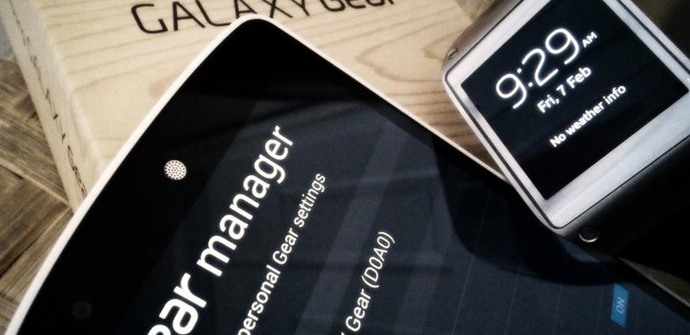
El Samsung Galaxy Gear es uno de los pocos relojes inteligentes que ya hay en el mercado. El problema es que tiene una de las carencias con las que más cuentan los relojes inteligentes, y es su falta de compatibilidad, al poder conectarse solo con los Samsung. No obstante, ya se ha conseguido conectar con un smartphone Nexus 5. Aquí te decimos cómo hacerlo.
Instrucciones
1.- Consigue un reloj Samsung Galaxy Gear y un Nexus 5. Es necesario que sean estos, no valdrá otro smartphone porque es un proceso que depende mucho del teléfono inteligente en cuestión.
2.- Antes de comenzar, necesitas un explorador de archivos, como Root Explorer, o Astro.
3.- Descarga los tres archivos que encuentras en la siguiente sección y que vas a necesitas para hacer que todo funcione.
4.- Asegúrate de que tu Android permite instalar aplicaciones de fuentes desconocidas: Ajustes > Seguridad > Fuentes desconocidas.
5.- Instala «gearmanagerstub.apk».
6.- Renombra «Gear Manager.apk» a «Gear Manager.zip».
7.- Extrae todos los contenidos del archivo zip y navega hasta «assets/preinstallapks».
8.- Instala todos los archivos .apk que hay en esa carpeta (no hace falta que instales «music» y «weather», además, no te dejará instalarlos si lo intentas).
9.- Renombra de nuevo «Gear Manager.zip» a «Gear Manager.apk».
10.- Enciende el Galaxy Gear.
11.- Sincroniza el Galaxy Gear con el móvil. Para ello, el sistema automático NFC no funcionará, pero podrás utilizar el sistema manual.
12.- Ve a Ajustes en el Galaxy Gear, y activa la instalación de aplicaciones desde fuentes desconocidas.
13.- Instala ATN Manager.
14.- Dale a ATN Manager acceso a las notificaciones de tu Android acudiendo a Ajustes > Seguridad > Acceso a notificaciones y activando la casilla correspondiente.
15.- Abre ATN Manager y selecciona que notificaciones te gustaría enviar al Galaxy Gear.
Archivos necesarios
2.- Gear Manager
3.- ATN Manager
Conclusiones finales
Es un proceso sencillo, aunque os parezca que aquí hay muchos pasos, pero son fáciles de seguir. No funcionará ni la aplicación de Tiempo, ni S Voice, pues además no la tenéis en el Nexus 5, pero aparte de eso todo debería marchar de manera correcta. No obstante, no os extrañéis si hay algún cierre de la aplicación en algún momento. De momento, es todo lo que se ha podido conseguir.
Vídeo
Os dejamos también el vídeo de PocketNow en el cual aparece el proceso, explicado en inglés, y la demostración de que funciona, así como el cómo lo hace.

ATN Mánager no existe, no está mas
De donde obtener ATN manager???? El link no funciona